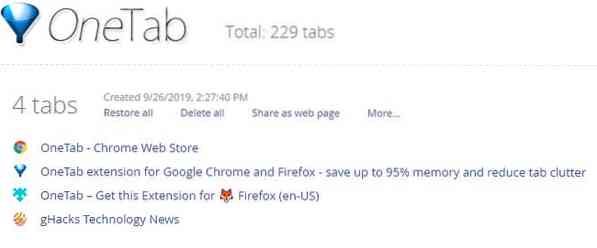Takže jste se rozhodli přejít z Chromu na Firefox, nebo je to možná naopak. Problém je v tom, že máte otevřeno mnoho karet a nemůžete relaci opustit. Nebo používáte oba webové prohlížeče pravidelně a chcete přesouvat karty z jednoho prohlížeče do druhého; to může být užitečné také pro vývojáře, kteří potřebují otestovat své stránky v různých prohlížečích.
Co děláš? Ručně zkopírujte a vložte každou adresu URL z jednoho prohlížeče do druhého? To může trvat dlouho, v závislosti na počtu karet, které chcete odeslat do druhého prohlížeče.
Rozšíření prohlížeče OneTab nabízí řešení, které vylepšuje proces, zejména pokud potřebujete odeslat více karet do druhého prohlížeče.
Věci, které budete potřebovat:
- Firefox a Chrome
- Rozšíření OneTab pro Firefox a Chrome.
Spropitné: můžete si prohlédnout naši recenzi OneTab pro Chrome zde.
Jak importovat karty z Chromu do Firefoxu a naopak
Poznámka: Vezměte prosím na vědomí, že následující proces zavře všechny vaše karty a uloží relaci do seznamu. Ale nebojte se, stejně snadno můžete obnovit celou relaci.
1. Po instalaci doplňku byste měli vidět jeho ikonu na panelu nástrojů prohlížeče.
2. Kliknutím na tlačítko otevřete OneTab (tím se zavřou všechny otevřené karty)
3. Vyberte možnost „Export / Import URL“ v pravé části stránky.
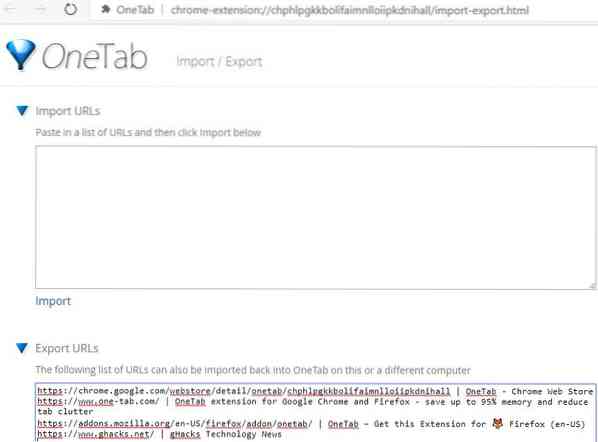
4. Měla by se zobrazit karta Import / Export se seznamem všech karet, které jste otevřeli. Má adresu URL a název webové stránky pro každou kartu.
5. Zkopírujte tento seznam do schránky.
6. Otevřete Firefox a opakujte kroky 2 a 3.
7. Nyní byste měli být na kartě Import / Export. Vložte seznam karet z kroku 5 do textového pole Import.
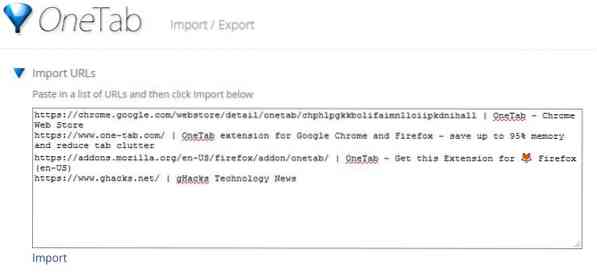
8. Klikněte na tlačítko import.
OneTab by měl otevřít novou kartu, která zobrazuje karty, které jste právě importovali. Klikněte na možnost „Obnovit vše“ a doplněk by měl otevřít všechny karty najednou. Kliknutím na jednotlivé názvy záložek můžete také obnovit pouze ty, které chcete.
A je to. Jak jednoduché to bylo? Proces funguje i opačně, tj.E., pokud chcete exportovat karty z Firefoxu do Chrome.
Teoreticky je také možné odeslat kontakt exportovaný seznam adres URL. Může být užitečné sdílet výzkum nebo nechat někoho vyrazit tam, kde jste se zastavili.
Další použití této metody: Zálohujte své relace
Tuto metodu používám k jinému účelu. V průběhu týdne nebo dvou nashromáždím několik desítek webů na kartách, které považuji za zajímavé nebo které jsem otevřel pro budoucí výzkumné účely.
Když ještě nemám čas projít seznamem, ale chci začít znovu, protože se spouští panel karet prohlížeče, použiji rozšíření k uložení celého seznamu otevřených webů do textového dokumentu.
K obnovení karet můžete kdykoli použít možnost importu. Můžete dokonce zálohovat relaci, vymazat data prohlížeče a soubory cookie a obnovit karty zpět. To mi v posledních letech pomohlo několikrát.
Poznámka: OneTab nebyl v prohlížeči Chrome chvíli aktualizován, ale stále funguje perfektně. Verze Firefoxu je často aktualizována. Existuje otevřená alternativa pro OneTab, zvaná better-onetab, kterou jsem moc nepoužíval od té doby, co ji stáhl a znovu vydal vývojář.
Tento příspěvek byl inspirován něčím, co jsem včera viděl na reddit Firefox sub. Byl to zajímavý příspěvek, ale pomocí vývojářské konzole přesunuli karty z Chromu do Firefoxu a zahrnoval také použití dvou různých rozšíření, což z něj dělalo o něco složitější metodu.
 Phenquestions
Phenquestions